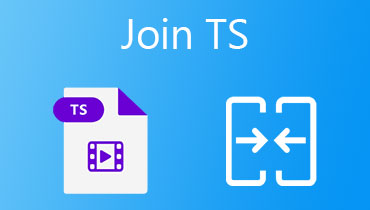Đánh giá 6 công cụ chuyển đổi TS miễn phí tuyệt vời cùng ưu và nhược điểm
Bạn đã bao giờ ghi lại một chương trình ở độ phân giải cao và muốn chia sẻ trực tuyến hoặc xem trên điện thoại của mình chưa? Vâng, nếu vậy, thì bạn phải biết rằng các tệp đó có thể được lưu ở định dạng có tên là TS. Định dạng này rất tuyệt để lưu trữ video trên đĩa Blu-ray nhưng không thân thiện lắm với mục đích sử dụng hàng ngày. Hơn nữa, các tệp TS sẽ không hoạt động trên các trang web phổ biến như YouTube hoặc Facebook và bạn không thể xem chúng trên hầu hết các thiết bị điện thoại. Vậy, bạn cần làm gì khi đó? Chuyển đổi chúng sang định dạng linh hoạt hơn. Do đó, điều quan trọng là phải có bộ chuyển đổi TS miễn phí để có một khởi đầu tốt. May mắn thay, bạn sẽ không cần phải mất thời gian tìm kiếm trình chuyển đổi tốt nhất để sử dụng. Bài viết này đi kèm với bài đánh giá về các trình chuyển đổi được đề xuất nhiều nhất phù hợp nhất với tệp TS của bạn. Vậy, bạn còn chờ gì nữa? Hãy bắt đầu tìm kiếm của bạn bằng cách xem nội dung đánh giá bên dưới.
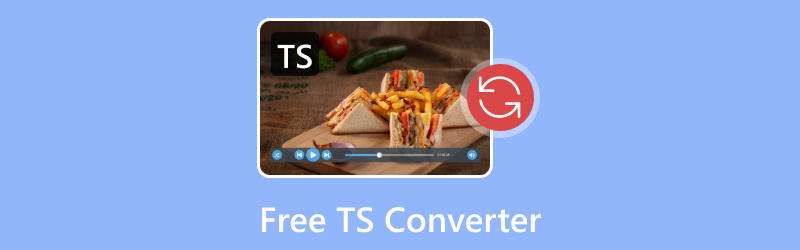
NỘI DUNG TRANG
- Phần 1. Bộ chuyển đổi TS nhanh nhất: Vidmore Video Converter
- Phần 2. VLC Media Player là một trình chuyển đổi TS nguồn mở
- Phần 3. FFmpeg: Bộ chuyển đổi miễn phí chuyên nghiệp cho TS
- Phần 4. Trình chuyển đổi TS trực tuyến miễn phí tốt nhất: Trình chuyển đổi video trực tuyến miễn phí
- Phần 5. Chuyển đổi sang Chuyển đổi Video TS
- Phần 6. Chuyển đổi video TS trên Android: Ứng dụng chuyển đổi phương tiện
- Phần 7. Câu hỏi thường gặp về Chuyển đổi TS
Phần 1. Bộ chuyển đổi TS nhanh nhất: Vidmore Video Converter
Vidmore Video Converter là một cửa hàng cung cấp tất cả các nhu cầu chuyển đổi video của bạn. Điều này đặc biệt đúng nếu bạn muốn chuyển đổi tệp TS nhanh chóng. Bên cạnh TS, nó cũng có thể xử lý nhiều định dạng khác nhau, từ các định dạng phổ biến như MKV, MP4, AVI và MOV, giúp video của bạn tương thích với hầu hết mọi thiết bị hoặc trình phát phương tiện. Không giống như một số trình chuyển đổi hy sinh chất lượng để đổi lấy tốc độ, trình chuyển đổi TS này tự hào có khả năng chuyển đổi không mất dữ liệu, nghĩa là video của bạn sẽ trông đẹp như vậy sau khi chuyển đổi. Và nếu bạn cần chuyển đổi nhiều video sang hoặc từ TS, thì tính năng xử lý hàng loạt của Vidmore cho phép bạn xử lý tất cả cùng một lúc. Ngoài ra, bạn cũng có thể tùy chỉnh video TS đầu ra theo ý thích và thậm chí chuyển đổi chúng cụ thể để phát lại trên nhiều thiết bị khác nhau. Vì vậy, nếu bạn đang tìm kiếm một trình chuyển đổi TS nhanh, linh hoạt và thân thiện với người dùng, Vidmore Video Converter chắc chắn đáng để thử.
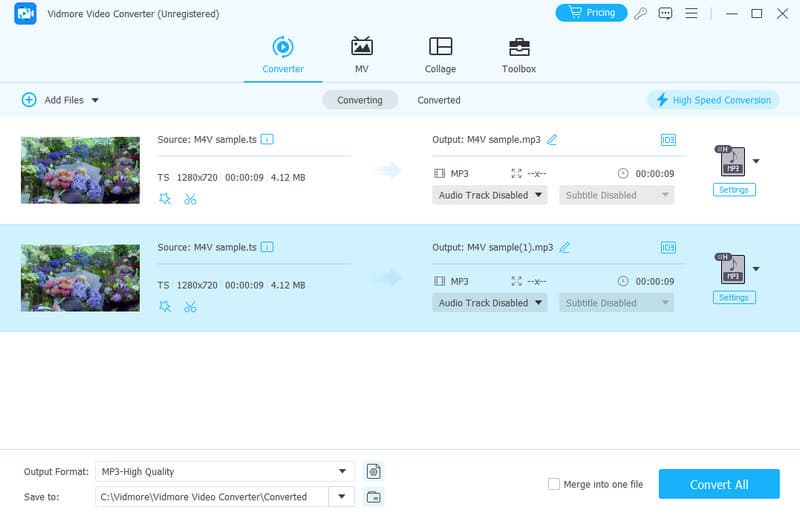
Ưu điểm:
• Hỗ trợ rộng rãi các định dạng video ngoài TS.
• Có thể chuyển đổi hàng loạt.
• Chuyển đổi TS thành các tập tin khác nhanh hơn 50 lần.
• Chuyển đổi mà không làm giảm chất lượng hình ảnh.
Nhược điểm:
• Đây không phải là công cụ chuyển đổi TS hoàn toàn miễn phí.
Phần 2. VLC Media Player là một trình chuyển đổi TS nguồn mở
Điều này có thể không làm bạn ngạc nhiên, nhưng VLC có thể là trình chuyển đổi video của bạn. Đúng vậy, nó không chỉ để xem video vì nó cũng có thể chuyển đổi chúng, đặc biệt là các tệp TS khó. Bạn cũng có thể cắt các phần không mong muốn hoặc thậm chí thêm phụ đề vào video của mình trước khi chuyển đổi. Hơn nữa, không có giới hạn về số lượng tệp bạn có thể chuyển đổi hoặc kích thước của chúng, khiến nó trở thành một tùy chọn miễn phí tuyệt vời.
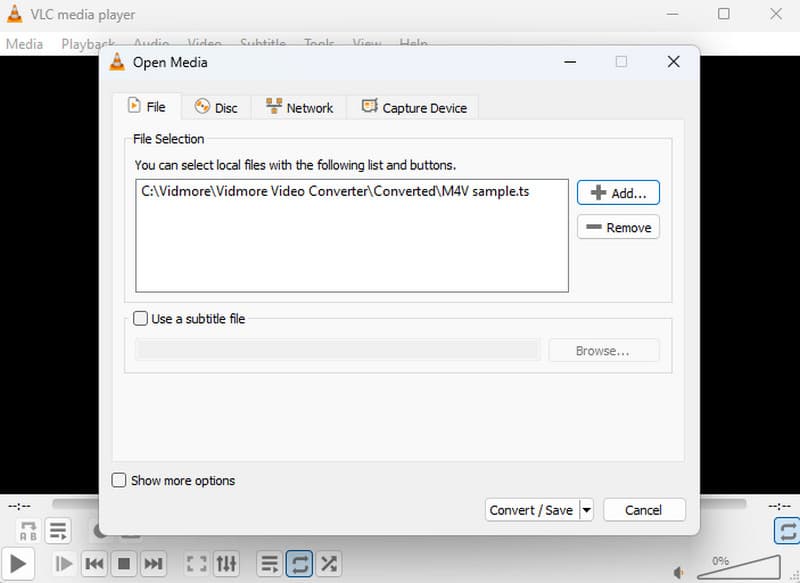
Ưu điểm:
• Đây là phần mềm miễn phí và mã nguồn mở.
• Hỗ trợ định dạng đầu vào rộng.
• Chuyển đổi không giới hạn.
• Có các tính năng chỉnh sửa cơ bản.
Nhược điểm:
• Tùy chọn định dạng đầu ra hạn chế.
• Đường cong học tập dốc hơn.
Phần 3. FFmpeg: Bộ chuyển đổi miễn phí chuyên nghiệp cho TS
FFmpeg là một chương trình tuyệt vời cho phép bạn chuyển đổi video từ định dạng TS sang các định dạng video khác như MP4 bằng cách nhập lệnh trên máy tính của bạn. Chương trình được coi là trình chuyển đổi video TS miễn phí thực sự linh hoạt vì bạn có thể thay đổi một loạt các cài đặt. Một điểm cộng nữa là nó hoạt động tốt với bất kỳ loại tệp video nào bạn đưa vào, cũ hay mới. Mặc dù chỉ là một công cụ dòng lệnh, FFmpeg cũng có thể thực hiện một số chỉnh sửa video cơ bản. Chất lượng của video cuối cùng sẽ phụ thuộc vào lệnh cụ thể mà bạn sử dụng.
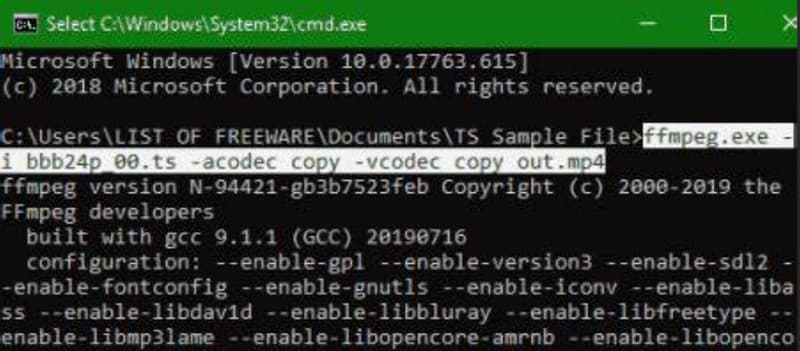
Ưu điểm:
• Nó tạo ra chất lượng đầu ra tốt.
• Cung cấp một số chức năng chỉnh sửa.
• Hoạt động ở nhiều định dạng khác nhau.
• Hoàn toàn miễn phí khi sử dụng.
Nhược điểm:
• Khó học.
Phần 4. Trình chuyển đổi TS trực tuyến miễn phí tốt nhất: Trình chuyển đổi video trực tuyến miễn phí
Một công cụ khác để chuyển đổi video từ TS mà bạn không muốn tốn tiền là Chuyển đổi video miễn phí trực tuyến. Hãy xem trình chuyển đổi tệp TS miễn phí này cho phép bạn chuyển đổi video trực tiếp vào trình duyệt của mình. Không cần tải xuống phần mềm. Nó hoạt động trên cả máy tính Windows và Mac và hỗ trợ nhiều định dạng video và âm thanh, vì vậy bạn có thể chuyển đổi bất kỳ tệp nào bạn đưa vào. Thêm vào đó, bạn có thể chọn chuyển đổi video của mình sang độ phân giải cao hoặc độ phân giải tiêu chuẩn mà không làm giảm chất lượng. Vì vậy, nếu bạn đang tìm kiếm một cách nhanh chóng và dễ dàng để chuyển đổi tệp TS miễn phí, Free Video Converter Online là một lựa chọn tuyệt vời!
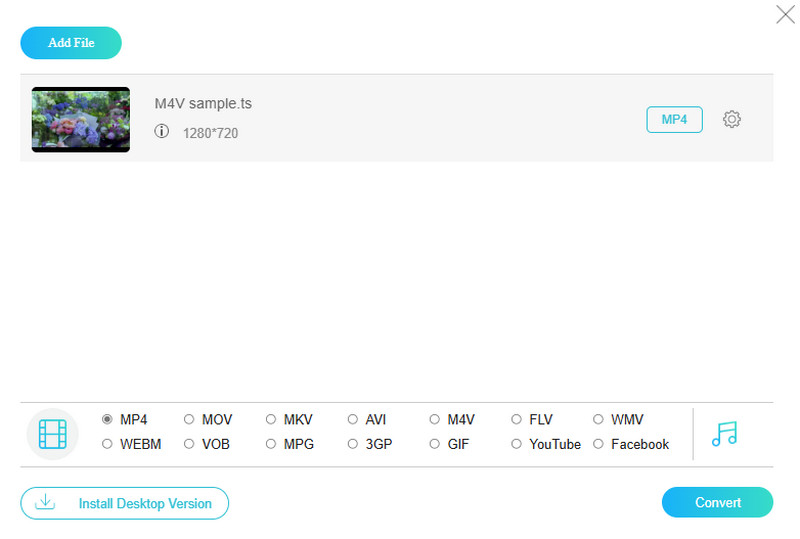
Ưu điểm:
• Miễn phí và thuận tiện khi sử dụng.
• Nó hoạt động trên nhiều định dạng khác ngoài TS.
• Không cần cài đặt bất kỳ phần mềm nào.
• Chất lượng đầu ra thật đáng kinh ngạc.
• Chuyển đổi hàng loạt và nhanh chóng.
Nhược điểm:
• Cần có mạng internet mạnh để hoạt động tốt nhất.
Phần 5. Chuyển đổi sang Chuyển đổi Video TS
Convertio là một công cụ trực tuyến khác cho phép bạn chuyển đổi video từ định dạng TS trực tiếp trong trình duyệt web của mình. Giống như công cụ trước, Convertio chuyển đổi nhanh chóng và giữ cho video của bạn trông tuyệt vời. Ngoài ra, nó cho phép bạn thay đổi một loạt các cài đặt về video, như độ rõ nét, kích thước trên màn hình và thậm chí là chất lượng âm thanh. Bạn cũng có thể cắt bỏ các phần không mong muốn, thay đổi kích thước video hoặc thậm chí lật ngược video. Cuối cùng, Convertio có thể làm cho video phát nhanh hơn trên một số thiết bị trước khi chuyển sang định dạng dễ truy cập hơn như MP4.
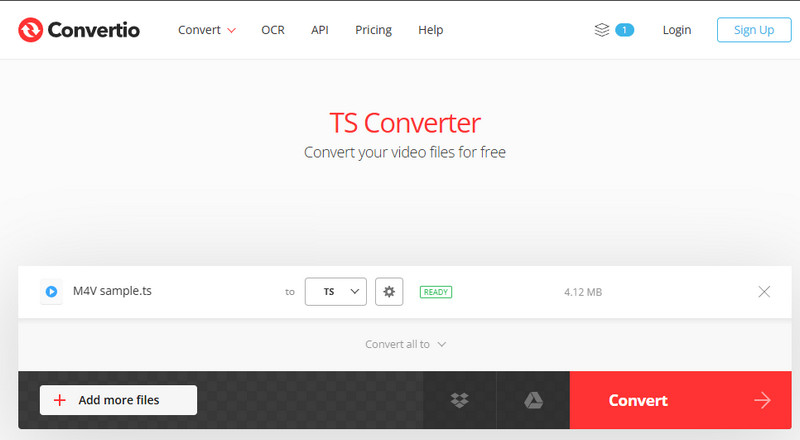
Ưu điểm:
• Có thể sử dụng ở bất cứ đâu.
• Có khả năng chuyển đổi nhanh chóng và rõ ràng.
• Nó có thể chuyển đổi video TS sang MP4 theo từng đợt.
Nhược điểm:
• Cần có kết nối Internet mạnh.
• Giới hạn kích thước tệp là 100MB hoặc nhỏ hơn.
Phần 6. Chuyển đổi video TS trên Android: Ứng dụng chuyển đổi phương tiện
Đối với những ai thích ứng dụng chuyển đổi video cho điện thoại Android, hãy xem ứng dụng này Chuyển đổi phương tiện truyền thông app. Ứng dụng này không chỉ dành cho TS, vì nó có thể xử lý một loạt các định dạng video và âm thanh khác, như MP4, OGG, AVI, WMV, FLV, v.v. Hơn nữa, ứng dụng cho phép bạn chọn chất lượng video đầu ra cuối cùng bằng cách thay đổi các yếu tố như độ rõ nét của video và âm thanh, độ mượt mà của chuyển động và kích thước của video. Ngoài ra, bạn thậm chí có thể sử dụng nó để cắt các phần của video, cắt các cạnh hoặc lật video nếu cần.
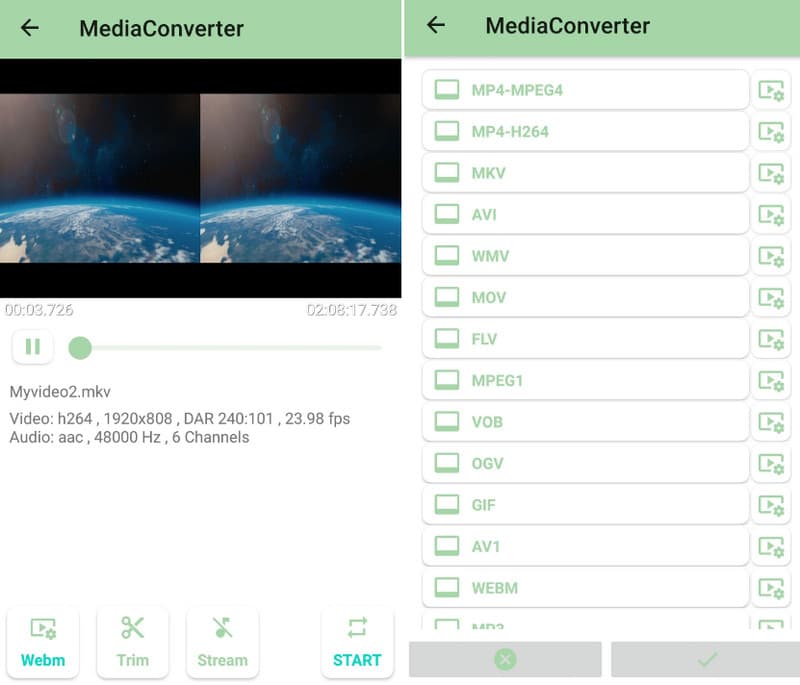
Ưu điểm:
• Đây là công cụ chuyển đổi TS miễn phí.
• Có trình phát video tích hợp sẵn.
• Cung cấp các công cụ chỉnh sửa video cơ bản.
Nhược điểm:
• Cần phải nỗ lực để học.
• Có chứa quảng cáo.
Phần 7. Câu hỏi thường gặp về Chuyển đổi TS
Có công cụ chuyển đổi TS sang MP4 miễn phí không?
Có, có những trình chuyển đổi video miễn phí có thể chuyển đổi TS của bạn sang MP4. Một trong số đó là Free Video Converter Online.
Làm thế nào để chuyển đổi tệp TS sang MP4?
Truy cập trang web Free Video Converter Online, sau đó tải các tệp TS lên. Sau khi tải lên, hãy chuyển đổi định dạng MP4 làm đầu ra của bạn, sau đó nhấp vào nút Chuyển đổi.
VLC có thể chuyển đổi file TS không?
Đúng. VLC Media Player có thể chuyển đổi các tập tin TS sang định dạng bạn muốn.
Phần kết luận
Để bạn có thể thưởng thức video TS của mình trên các thiết bị khác, bạn sẽ cần một bộ chuyển đổi TS miễn phí. Bài viết này được tạo ra để giúp bạn tìm đúng bộ chuyển đổi cho mình. Vì vậy, hãy tự giúp mình và sử dụng bộ chuyển đổi mà bạn muốn và cần.